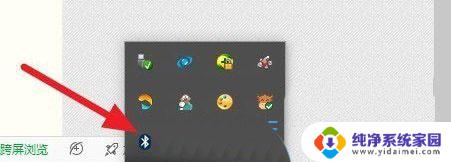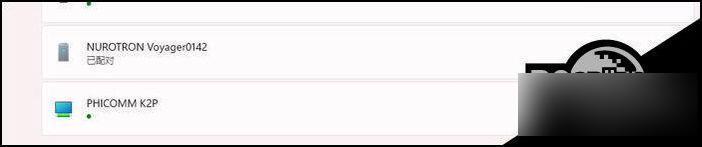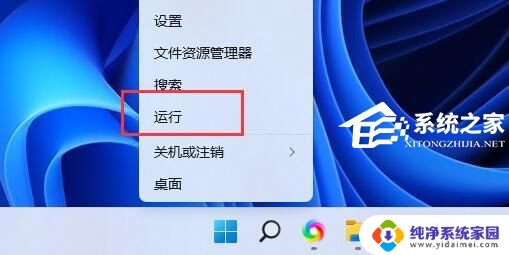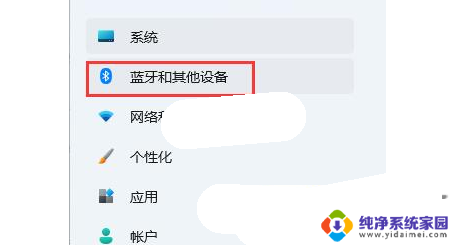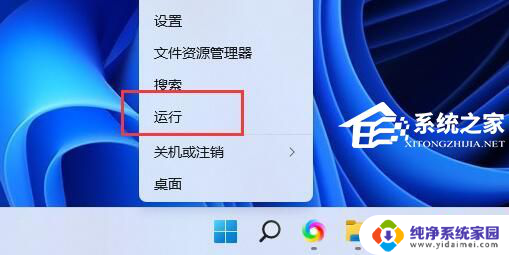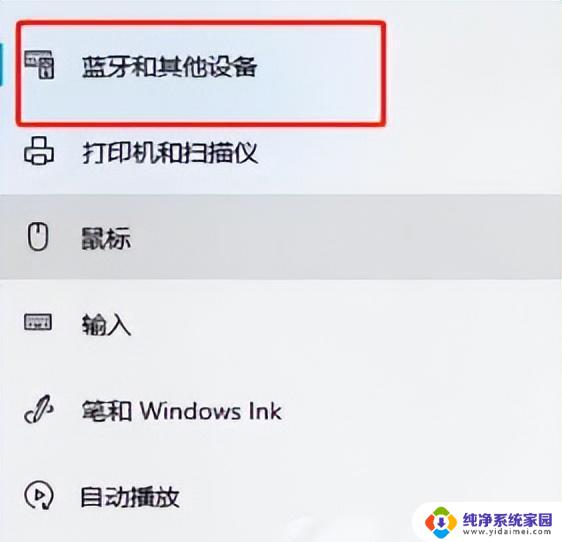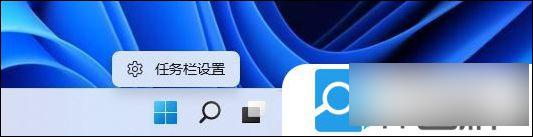鼠标蓝牙怎么与电脑蓝牙配对win11联想小新 联想小新蓝牙静音鼠标无法连接电脑怎么办
更新时间:2023-11-08 15:36:31作者:jiang
鼠标蓝牙怎么与电脑蓝牙配对win11联想小新,在如今的数字化时代,鼠标已经成为我们日常电脑操作中不可或缺的工具之一,而随着技术的不断进步,蓝牙功能已经成为许多设备的标配,使得无线连接变得更加便捷。在使用联想小新蓝牙静音鼠标时,有时会遇到无法连接电脑的问题。当鼠标蓝牙与电脑蓝牙配对遇到困难时,我们应该如何解决呢?本文将为您介绍一些解决方法。
具体方法:
1.长按联想小新蓝牙静音鼠标底部的蓝牙对码进入蓝牙配对模式。

2.点击桌面Windows图标 ,再点击设置图标,选择设备。
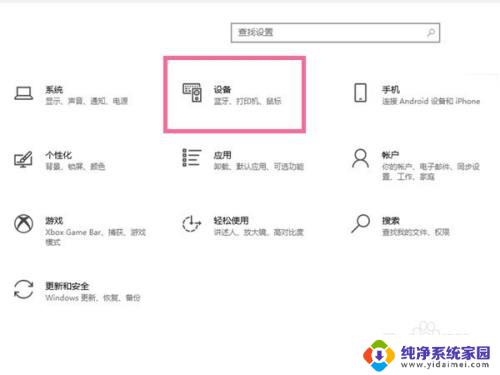
3.点击蓝牙和其他设备,点击添加蓝牙或其他设备。在搜索列表点击鼠标名称即可连接。
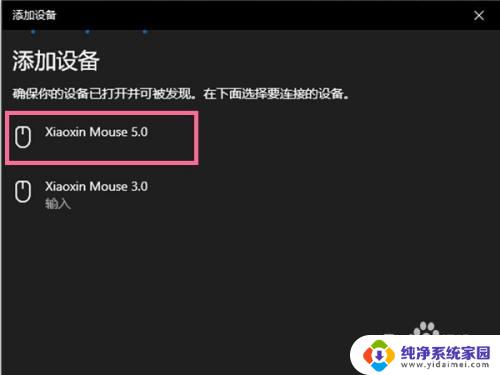
以上是如何将蓝牙鼠标与Win11联想小新电脑配对的全部内容,如果有任何疑问,请参考小编的步骤进行操作,希望能对大家有所帮助。